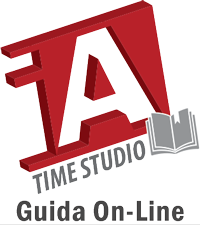1.5.3 M6 / M6-Pro: prima configurazione tramite USB
1. Preparazione del dispositivo
Prima configurazione di rete:
Per configurare i parametri di rete dei dispositivi M6/M6-Pro è prima necessario scollegare l’alimentazione e collegare il dispositivo al software tramite cavetto USB.
Il connettore USB è posto sul retro del dispositivo; va rimossa la staffa metallica e sollevata la guaina di gomma protettiva
I dispositivi M6 ed M6-Pro richiedono un’ulteriore verifica per abilitare la comunicazione con il software. Al collegamento del cavetto USB, il LED lampeggerà verde per circa 20 secondi; in questa fase, avvicinare una delle due tessere di amministrazione al dispositivo per abilitare la connessione al PC tramite USB. Si udiranno 3 bip (alto-basso-alto) a conferma dell’avvenuta connessione con il PC ed il LED lampeggerà BLU.
Se l’operazione non dovesse andare a buon fine o trascorre troppo tempo dall’accensione senza il passaggio di una delle due tessere di amministrazione, il dispositivo va scollegato e ricollegato, e l’operazione ripetuta.
NOTA: Ogni volta che si connette il dispositivo ad un PC tramite connessione USB, è necessario ripetere questa procedura ed udire i 3 bip di conferma (alto-basso-alto) per abilitare la connessione tra dispositivo e PC.
2. Connessione dal software TimeStudio al dispositivo
Registrare il dispositivo iAccess M6 / M6-Pro sul software TimeStudio, seguendo i passaggi descritti nel paragrafo precedente (1.5.2 Registrazione di un dispositivo iAccess (serie M6 / M6-Pro)), specificando come metodo di connessione USB Cable.
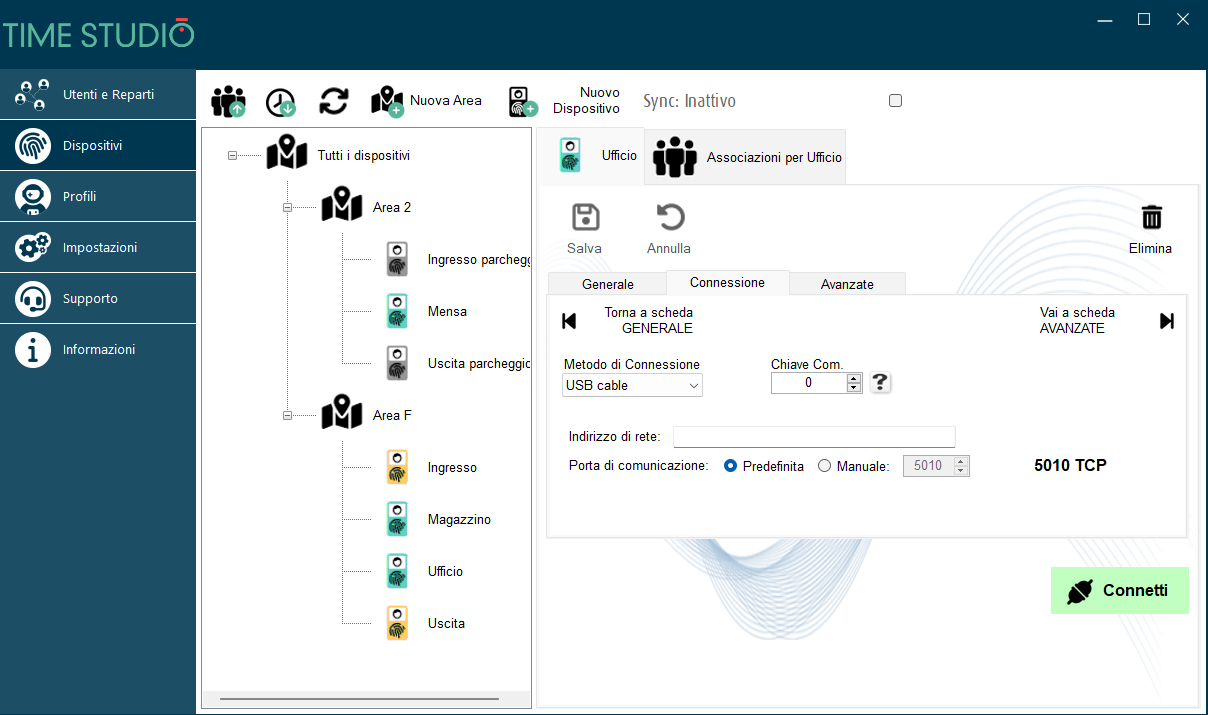
Selezionare il dispositivo M6 / M6-Pro dall’elenco e cliccare sul pulsante verde Connetti
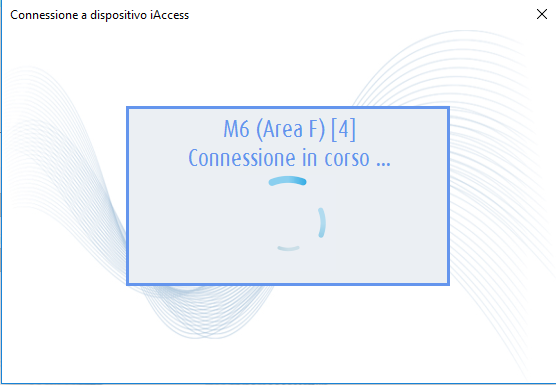
Se la procedura di preparazione e registrazione del dispositivo è andata a buon fine, la connessione verrà stabilita, e comparirà la finestra di Connessione al dispositivo iAccess.
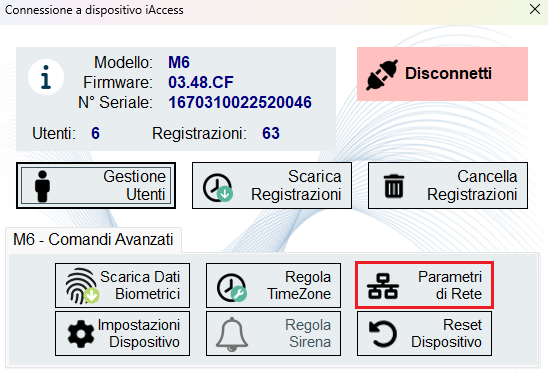
Cliccando su Parametri di Rete comparirà la finestra in cui è possibile visualizzare e modificare l’attuale configurazione del dispositivo iAccess M6 / M6-Pro a cui si è connessi.
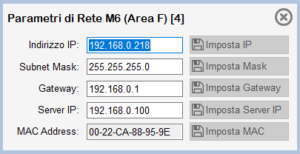
Modificare i parametri dove richiesto (consultare il proprio informatico / sistemista per conoscere i parametri corretti compatibili con la vostra rete), salvare le modifiche e chiudere la finestra mediante il pulsante X.
Per rendere operative le modifiche, disconnettersi dal dispositivo con il pulsante verde Disconnetti, scollegare il cavetto USB, collegare il connettore di rete, ed alimentare il dispositivo a 12 V.
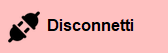
Sul software TimeStudio, modificare il Metodo di connessione al dispositivo M6 / M6 Pro in LAN Ethernet / WiFi (vedi paragrafo 1.5.2 Registrazione di un dispositivo iAccess (serie M6 / M6-Pro) ), poi salvare le modifiche.
Cliccare sul pulsante verde Connetti, se compare la finestra di Connessione al dispositivo iAccess la configurazione è andata a buon fine.